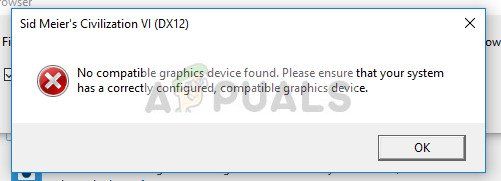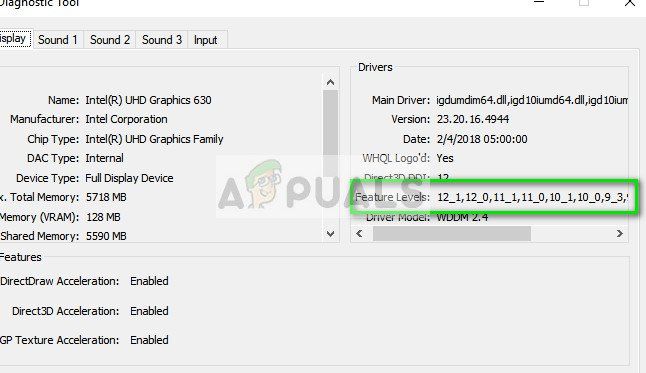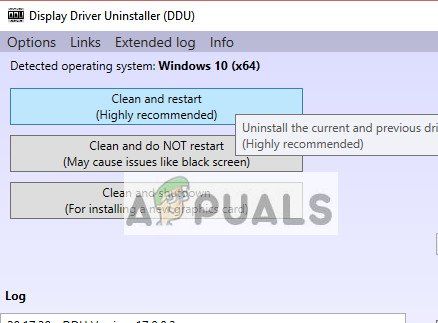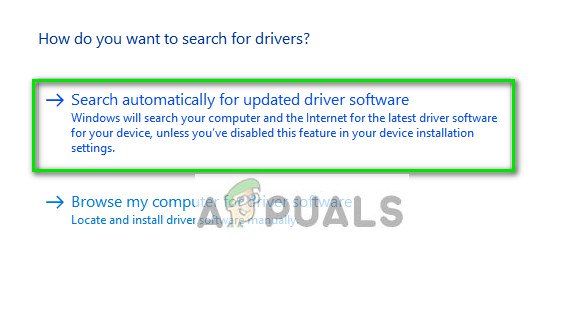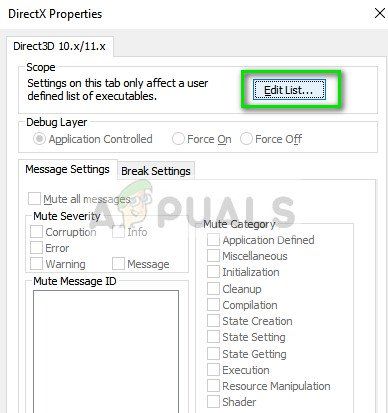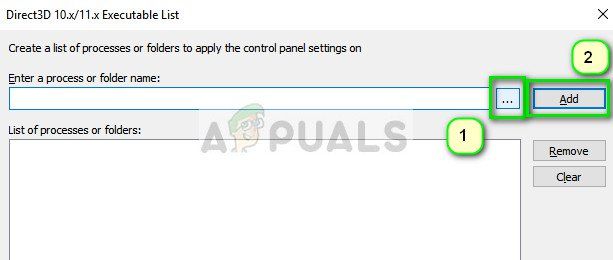Содержание
- 1 Что вы подразумеваете под «совместимой графикой»?
- 2 Решение 1. Обновление графических драйверов (для карт, поддерживающих DX 11)
- 3 Решение 2. Запуск «Civilization VI» вместо «CivilizationVI_DX12»
- 4 Решение 3. Запуск эмулятора DirectX 11
Civilization 6 — пошаговая стратегическая игра, в которой каждый игрок стремится стать мировой сверхдержавой, создав свою цивилизацию. Это было довольно давно, и были и предыдущие версии игры.
Как следует из названия, пользователи могут столкнуться с ошибкой, когда они не могут играть в игру, поскольку их графическое устройство не совместимо с игрой. В этом сценарии обычно есть два случая: во-первых, когда у вас есть совместимость с DirectX, но она едва соответствует требованиям, и во-вторых, когда у вас есть достойная настройка. Мы рассмотрим оба случая ниже. Кажется, что
Что вы подразумеваете под «совместимой графикой»?
Civilization VI требует, чтобы на вашем компьютере была хотя бы графическая карта, поддерживающая DirectX 11 установлен и работает. Теперь, что такое DirectX? DirectX — это набор интерфейсов прикладного программирования (API), которые выполняют задачи, связанные с мультимедиа, видео и играми.
Новые игры построены таким образом, что для оптимальной производительности они требуют от вас как минимум определенной версии DirectX. В настоящее время даже полу-умеренные графические процессоры имеют совместимость для поддержки DirectX 11. Хотя в официальной документации Civilization VI требует наличия DirectX 11, похоже, что ошибки все еще возникают.
Вы можете легко проверить, поддерживает ли ваше графическое оборудование DirectX 11. Выполните следующие действия:
- Нажмите Windows + R, введите «DXDIAG”В диалоговом окне и нажмите Enter. Подождите, пока строка состояния внизу слева не завершит загрузку всех подписей.
- Нажмите на дисплей. Здесь под драйверами, вы увидите Уровни функций. Вы должны иметь по крайней мере 11_0. Это означает совместимость с DirectX 11. В этом случае также поддерживается DirectX 12.
Если ваша видеокарта поддерживает версию, но по-прежнему не запускает игру, не стесняйтесь; есть еще способ, которым вы можете запустить игру, но это значительно сократит ваши кадры в секунду (~ 10). Это сильно повлияет на производительность игры, но до некоторой степени будет играть. Мы перечислили несколько обходных путей для обоих случаев. Взглянуть.
Решение 1. Обновление графических драйверов (для карт, поддерживающих DX 11)
Если вы классифицируете во втором условии, то есть у вас есть видеокарта, которая поддерживает DirectX 11, но все еще видит сообщение об ошибке, возможно, это потому, что вы не обновили драйверы до последней сборки. Производители видеокарт выпускают наши частые обновления, чтобы включать больше функций и постоянно снижать количество ошибок. Вам следует изучить Интернет, проверить ваше оборудование и посмотреть, есть ли доступные для установки драйверы. Либо это, либо вы можете позволить Windows автоматически обновлять их для вас. Тем не менее, небольшое исследование может облегчить поиск неисправностей для вас.
- Установите утилиту Удаление драйвера дисплея. Вы можете продолжить без этого шага, но это гарантирует, что нет никаких остатков водителей.
- После установки Удаление драйвера дисплея (DDU), запустить свой компьютер в безопасный режим. Вы можете узнать, как загрузить компьютер в безопасном режиме, прочитав нашу статью о нем.
- После загрузки компьютера в безопасном режиме запустите только что установленное приложение.
- После запуска приложения выберите первый вариант «Очистить и перезапустить». Затем приложение автоматически удалит установленные драйверы и перезагрузит компьютер.
- Загрузите компьютер в обычном режиме, нажмите Windows + R, введите «devmgmt.ЦКМ”В диалоговом окне и нажмите Enter. Скорее всего, будут установлены драйверы по умолчанию. Если нет, щелкните правой кнопкой мыши на любом пустом месте и выберите «Сканирование на предмет изменений оборудования».
- Теперь есть два варианта. Либо вы можете найти в Интернете самые последние драйверы, доступные для вашего оборудования от сайт производителя такие как NVIDIA и т. д. (и установить вручную) или вы можете позволить Windows сама устанавливает последнюю версию (поиск обновлений автоматически).
- Мы рассмотрим установку вручную. Щелкните правой кнопкой мыши на своем оборудовании и выберите «Обновить драйвер». Выберите первый вариант «Поиск автоматического обновления программного обеспечения драйвера». Выбрать второй вариант если вы обновляете вручную, выберите «Найти драйвер» и перейдите в папку, в которую вы загрузили.
- Запустить снова После установки драйверов запустите Civilization VI и проверьте, решает ли это проблему.
Решение 2. Запуск «Civilization VI» вместо «CivilizationVI_DX12»
Когда вы устанавливаете Civilization VI, он создает два исполняемых файла. Один из них — «Цивилизация VI», а второй — «Цивилизация VI_DX12». Последняя предназначена для высококачественных видеокарт и предназначена для новейшего оборудования. Если вы запускаете игру через Steam, этот исполняемый файл, скорее всего, будет выполнен по умолчанию.
Вы можете отправиться в каталог «C: Program Files (x86) Steam SteamApps common Sid Meier’s Civilization VI Base Binaries Win64Steam»И запустите игру, используя« Civilization VI ». Он должен использовать существующую графику DirectX 11 и не требовать DirectX 12.
Решение 3. Запуск эмулятора DirectX 11
Другой обходной путь — запустить эмулятор DirectX 11 и посмотреть, сможете ли вы запустить игру через него. Эмулятор DirectX 11 заставит ПК думать, что у вас действительно есть DirectX 11, и он будет работать в соответствии с ним.
Замечания: Используемый эмулятор является сторонним, и Appuals никоим образом не связан с этими программами. Пожалуйста, действуйте на свой страх и риск.
- Загрузите инструмент из NetVector и запустите исполняемый файл.
- Теперь нажмите на «Редактировать список”Перед заголовком Сфера.
- Теперь нажмите на «…”И перейдите в папку, где установлен Civilization VI. Расположение по умолчанию «C: Program Files (x86) Steam SteamApps common Sid Meier’s Civilization VI Base Binaries Win64Steam». Дважды щелкните на исполнимый и нажмите Добавить.
Теперь закончите, нажав «Хорошо». Убедись в проверять опция «Force WARP». После сохранения всех изменений, попробуйте запустить игру и посмотреть, решит ли это проблему
Обновлено: 28.01.2023
Отдельные пользователи обращаются с жалобой на то, что у них возникает ошибка дисплея в Civilization 6: игра выдает окно, в котором предлагается убедиться, что драйвер дисплея обновлен до последней версии. Разумеется, именно это действие прежде всего и стоит выполнить, также можно попытаться удалить полностью драйвера и переустановить их заново, подчистую. Однако далеко не всем это помогает.
Чаще всего так легко проблема не решается на компьютерах, оснащенных двумя видеокартами — интегрированной и дискретной. Возможно, у вас в качестве активной по тем или иным причинам выбрана интегрированная, что может случиться даже без какого-либо вашего участия: например, если система установит какое-то обновление или же вы сами обновите драйвера. Вам же нужно в таком случае выставить основной именно дискретную видеокарту, а не интегрированную — с большой долей вероятности это поможет.
При запуске Civilization 6 выскакивает такая ошибка. В других играх всё нормально, все драйвера обновлены. В интернете толком ничего не нашел, хотя в стиме есть ветка обсуждений, где у людей такая же проблема, а решения нет.
Мда.. Сочуствую. Попробуй запустить от имени администратора или с совместимостью
обнови драйвер видеокарты или нажми alt+enter потом поменяй в игре разрешение экрана
ты же это пиратку скачал да? Если пиратка может с репаком проблемы?
попробуй фиксы поискать, или жди пока в теме в стиме ответят
Видео карту поменяй на новую или монитор может помочь либо позови мастера он починит либо зайди в BIOS или все хана
Разрешение принудительно свой установи, какая видеокарта то?
такая же проблема, переставил винду, драйвер на видяху последний, видюха rx580
уверен, что не связано с железом? т. е. лаги происходят при запуске игры каждый раз и при любом сценарии? перегревов нет, вентиляторы не захлебываются?
торрент кряк, или лиц?
если исключить проблему с железом, тогда что то в твоих драйверах не нравится система.. поделюсь своим опытом — была проблема в игре dragon age inqusition, стандартный набор: подлагивание, подтормаживание и т. п. именно в катсценах, в видеороликах всяких. казалось бы системки не тянут, НО в играх более требовательными к железу — полет нормальный. Снес лицуху нахер, скачал сразу 2 репака, поставил оба — то же самое. в итоге выявилась проблема в официальном программном обеспечении asus rog strix на видюхе, а именно, в утилите sonic radar (или как то так, не помню точно) которую я установил с диска, даже не парился, не читал шо это и для чего. думал, раз производитель сунул всякие утилитки, значит и мне они не помешают) .. кпц. 3 дня психов, а потом просто панель управления — установка удалени- sonic — delete и вуаля, все отлично!)))
К сожалению, далеко не у всех пользователей Civilization 6 нормально функционирует: некоторые игроки жалуются на появление лишь черного экрана после запуска, за которым ничего не происходит. На самом деле у этого явления может быть довольно много причин, потому не существует единственного универсального для всех решения: что поможет одним, то никак не решит проблему других. Однако мы выделим несколько решений, что чаще всего оказываются рабочими.
Во-первых, игру стоит попробовать запустить от имени Администратора. Во-вторых, обязательно обновите драйвера видеокарты до самой свежей актуальной их версии. В-третьих, можно попробовать снять атрибут «только для чтения» файлов Civilization 6. Ну и есть еще один вариант, помогающий очень многим: попытайтесь запускать игру в оконном режиме, нажимая сочетание клавиш Ctrl+Enter — это поможет решить проблему несовместимости монитора и выставленного в настройках игры разрешения, если дело в нем.
Читайте также:
- Control как убрать мыло
- Tom clancy s splinter cell conviction системные требования
- Win 10 как установить самп
- Машина спецназа для гта сан андреас на замену
- Как убрать косметику в yba
Содержание
- Что такое ошибка дисплея Civilization 6?
- Какие причины могут вызвать ошибку дисплея Civilization 6?
- Как исправить ошибку дисплея Civilization 6?
- Дополнительные советы для исправления ошибки дисплея Civilization 6
- Вопрос-ответ
- Что означает ошибка дисплея в игре Civilization 6?
- Как исправить ошибку дисплея в Civilization 6?
- Могут ли проблемы с железом компьютера быть причиной ошибки дисплея в Civilization 6?
- Какой минимальный объем оперативной памяти требуется для запуска Civilization 6 без ошибки дисплея?
- Может ли изменение настроек игры помочь избавиться от ошибки дисплея в Civilization 6?
Если вы являетесь фанатом игры Civilization 6, то могли столкнуться с проблемой ошибки дисплея. Она может проявиться в виде пустого экрана, не отвечающего окна или необычных цветовых артефактов на экране.
Такая ошибка может быть вызвана рядом причин, включая устаревшую версию графических драйверов, неправильные настройки экрана или проблемы совместимости с операционной системой.
В этом полном руководстве мы расскажем вам о всех возможных решениях для исправления ошибки дисплея в Civilization 6. Мы рассмотрим каждый вариант по очереди и поможем вам выбрать наиболее подходящее решение для вашей ситуации.
Что такое ошибка дисплея Civilization 6?
Ошибка дисплея Civilization 6 — это проблема, которая возникает во время игры в эту стратегическую игру, когда пользователи сталкиваются с проблемами отображения изображения на экране. Ошибка может произойти из-за различных причин, таких как несовместимость системы, ошибка драйвера графической карты или другие проблемы в самой игре.
Она может проявляться в различных формах. Некоторые пользователи могут столкнуться с проблемами с разрешением экрана, которое может быть неправильно настроено, другие могут столкнуться с проблемами с цветом или отображением текстур.
Ошибка дисплея Civilization 6 мешает нормальной игре и может вызвать недовольство у пользователей. Но, к счастью, существуют различные способы исправления этой проблемы, что позволяет игрокам продолжать наслаждаться игрой.
В этом руководстве мы рассмотрим различные способы исправления ошибки дисплея Civilization 6, которые помогут вам настроить игру на вашем компьютере и избавиться от всех проблем с отображением на экране.
Какие причины могут вызвать ошибку дисплея Civilization 6?
1. Недостаточно мощной компьютер.
Для плавной работы игры Civilization 6 требуется мощный компьютер соответствующей конфигурации. Если ваш компьютер не соответствует требованиям системы, это может привести к возникновению ошибок дисплея.
2. Неактуальный драйвер видеокарты.
Установленный драйвер видеокарты может стараться и не соответствовать минимальной требуемой версии. Это также может привести к ошибке дисплея, так как игра не сможет нормально работать.
3. Некорректное разрешение экрана.
Если разрешение экрана не соответствует стандарту, то может произойти сбой в работе игры. Прежде чем запустить игру, убедитесь, что разрешение экрана соответствует требованиям системы.
4. Наличие программ, которые могут иметь влияние на работу игры.
Если на компьютере установлены какие-либо программы, которые могут повлиять на работу игры, они могут вызвать ошибку дисплея. Часто такими программами являются антивирусы, брандмауэры и другие защитные программы.
Как исправить ошибку дисплея Civilization 6?
Если у вас возникла ошибка дисплея при запуске игры Civilization 6, прежде всего, нужно проверить соответствие системных требований. Убедитесь, что ваш компьютер соответствует минимальным требованиям для запуска игры. Если проблема осталась, можно попробовать выполнить следующие действия:
- Обновите драйвера видеокарты и монитора;
- Проверьте разрешение экрана и частоту обновления. Убедитесь, что они соответствуют настройкам вашего монитора;
- Отключите в настройках игры функцию Fullscreen, вместо этого используйте режим Windowed или Borderless;
- Запустите игру в режиме совместимости с предыдущей версией Windows, если у вас установлена последняя версия;
- Попробуйте изменить настройки графики в игре. Убедитесь, что выбранные настройки соответствуют возможностям вашего компьютера.
Если ничего из вышеперечисленного не помогло, можно попробовать переустановить игру или связаться с технической поддержкой разработчиков, чтобы получить дополнительную помощь.
Дополнительные советы для исправления ошибки дисплея Civilization 6
1. Обновите драйверы графической карты. Это может помочь исправить ошибки связанные с отображением дисплея в игре. Вы можете проверить, есть ли новые драйверы на сайте производителя графической карты.
2. Уменьшите разрешение экрана. Если вы не можете запустить игру из-за ошибки дисплея, попробуйте снизить разрешение экрана, чтобы уменьшить нагрузку на графическую карту. Это можно сделать в настройках дисплея.
3. Запустите игру в оконном режиме. Если игра не запускается в полноэкранном режиме, попробуйте запустить ее в оконном режиме. Это также может помочь уменьшить нагрузку на графическую карту и исправить ошибки дисплея.
4. Отключите некоторые настройки игры. Если игра запускается, но вы все еще сталкиваетесь с ошибками дисплея, попробуйте отключить некоторые настройки графики, такие как анти-алиасинг или графические эффекты.
5. Убедитесь, что у вас достаточно оперативной памяти. Недостаток оперативной памяти может также привести к ошибкам дисплея в Civilization 6. Попробуйте закрыть ненужные приложения и процессы, чтобы освободить оперативную память.
6. Установите все последние обновления игры. Некоторые ошибки дисплея могут быть исправлены путем установки последних обновлений игры. Проверьте, есть ли какие-либо доступные обновления в Steam или на сайте Firaxis.
7. Обратитесь в службу поддержки. Если все вышеперечисленные методы не помогли решить ошибки дисплея в Civilization 6, обратитесь в службу поддержки Firaxis для получения дополнительной помощи.
Вопрос-ответ
Что означает ошибка дисплея в игре Civilization 6?
Ошибка дисплея в Civilization 6 – это сообщение об ошибке, которое появляется при запуске игры и указывает на проблему с отображением графики игры на вашем компьютере.
Как исправить ошибку дисплея в Civilization 6?
Существует несколько способов исправления ошибки дисплея в Civilization 6. Один из способов – это установка последних драйверов для вашей видеокарты. Также вы можете изменить настройки компьютера, чтобы повысить производительность игры. Если эти методы не сработали, вы можете попробовать удалить и переустановить игру, или связаться с технической поддержкой разработчика игры.
Могут ли проблемы с железом компьютера быть причиной ошибки дисплея в Civilization 6?
Да, некоторые проблемы с железом компьютера, такие как неправильно подключенные кабели или неисправность видеокарты, могут стать причиной ошибки дисплея в Civilization 6. Проверьте все подключения и возможные проблемы с железом, прежде чем пробовать решить проблему программными методами.
Какой минимальный объем оперативной памяти требуется для запуска Civilization 6 без ошибки дисплея?
Оптимальный объем оперативной памяти для запуска Civilization 6 без ошибки дисплея – это 4 гигабайта. Если у вас меньше оперативной памяти, то возможно, вы столкнетесь с проблемами отображения графики в игре.
Может ли изменение настроек игры помочь избавиться от ошибки дисплея в Civilization 6?
Да, изменение настроек игры может помочь избавиться от ошибки дисплея в Civilization 6. Попробуйте снизить графические настройки, уменьшить разрешение экрана или изменить другие параметры, которые могут повлиять на производительность игры. Если вы изменили настройки игры и ошибка дисплея по-прежнему возникает, то попробуйте другие методы исправления ошибки.
Игроки могут столкнуться с различными ошибками при запуске и игре в Civilization 6. Одна из таких ошибок связана с дисплеем, когда картинка на экране превращается в разноцветный пятнистый хаос и игра становится непригодной для игры.
Причина ошибки дисплея в Civilization 6 может быть связана с различными факторами, от особенностей вашего ПК до ошибок программного обеспечения и драйверов видеокарты. Но не беспокойтесь, обычно эту ошибку можно легко исправить, используя несколько простых шагов.
В этой статье мы предоставим вам подробную инструкцию по исправлению ошибки дисплея в Civilization 6 и покажем, как вернуться к игре и продолжить наслаждаться игровым процессом.
Содержание
- Исправление ошибки дисплея в Civilization 6: подробная инструкция
- Шаг 1: Обновление драйверов видеокарты
- Шаг 2: Проверка разрешения дисплея
- Шаг 3: Отключение поддержки высокого динамического диапазона (HDR)
- Шаг 4: Обновление Windows и игры
- Шаг 5: Изменение настроек графики в игре
- Причины возникновения ошибки
- Неправильно настроенные параметры экрана
- Устаревшие драйверы графической карты
- Конфликт с программами сторонних разработчиков
- Шаги по исправлению ошибки
- Шаг 1: Обновите драйверы графических устройств
- Шаг 2: Убедитесь в соответствии характеристик компьютера с минимальными требованиями игры
- Шаг 3: Проверьте наличие обновлений операционной системы и пакетов обновления
- Шаг 4: Удалите и переустановите игру
- Шаг 5: Обратитесь за помощью к технической поддержке 2K Games
- Дополнительные рекомендации для устранения ошибки
- 1. Обновите драйвера графической карты
- 2. Проверьте целостность игровых файлов
- 3. Уменьшите настройки графики
- 4. Отключите синхронизацию вертикальной развертки
- 5. Обновите DirectX и Visual C++
- 6. Обратитесь в техническую поддержку
- Вопрос-ответ
- Что делать, если во время игры в Civilization 6 выскакивает ошибка дисплея?
- Как понять, что ошибка дисплея произошла из-за несовместимости видеокарты с игрой?
- Как перезапустить игру в случае возникновения ошибки дисплея в Civilization 6?
- Что делать, если перезапуск игры не помогает исправить ошибку дисплея в Civilization 6?
- Как проверить, что все драйверы видеокарты на вашем компьютере находятся в последней версии?
Исправление ошибки дисплея в Civilization 6: подробная инструкция
Шаг 1: Обновление драйверов видеокарты
Первым шагом в решении проблем с дисплеем в Civilization 6 является обновление драйверов видеокарты. Вы можете найти последнюю версию драйвера на сайте производителя видеокарты.
Шаг 2: Проверка разрешения дисплея
Если ваш дисплей имеет низкое разрешение, игра может не запускаться или отображаться некорректно. Проверьте разрешение дисплея и настройте его на оптимальное для вашего компьютера.
Шаг 3: Отключение поддержки высокого динамического диапазона (HDR)
Если вы используете HDR на своем дисплее, попробуйте отключить эту функцию. В Civilization 6 данный режим может приводить к проблемам с дисплеем.
Шаг 4: Обновление Windows и игры
Проверьте наличие обновлений для операционной системы Windows и для самой игры. Обновления могут содержать исправления для проблем с дисплеем.
Шаг 5: Изменение настроек графики в игре
Если ни один из вышеперечисленных шагов не помогает, попробуйте изменить настройки графики в самой игре. Уменьшение качества графики может помочь в решении проблем с дисплеем.
Следуйте этим шагам, чтобы исправить ошибку дисплея в Civilization 6 и наслаждаться игрой без каких-либо проблем.
Причины возникновения ошибки
Неправильно настроенные параметры экрана
Одной из наиболее распространенных причин возникновения ошибок дисплея в Civilization 6 являются неправильно настроенные параметры экрана. Это может произойти, если вы изменяли разрешение экрана или настройки графики до запуска игры.
Если разрешение экрана не соответствует рекомендованным параметрам для игры (обычно 1920×1080), то может возникнуть смещение изображения, резкость или другие ошибки.
Устаревшие драйверы графической карты
Другой распространенной причиной ошибок дисплея являются устаревшие драйверы графической карты. Если программа Civilization 6 не совместима с вашей версией драйверов, то могут возникнуть проблемы с отображением.
Обновление драйверов графической карты может помочь исправить проблемы с дисплеем и повышает стабильность игры в целом.
Конфликт с программами сторонних разработчиков
Некоторые программы сторонних разработчиков могут причинять конфликты с игрой Civilization 6, особенно если они используют системные ресурсы, которые необходимы для запуска игры.
Если вы замечаете ошибки дисплея при запуске игры, попробуйте закрыть другие программы и повторно запустить игру.
Шаги по исправлению ошибки
Шаг 1: Обновите драйверы графических устройств
Первым шагом для исправления ошибки дисплея в Civilization 6 является обновление драйверов вашего графического устройства. Для этого нужно зайти на сайт производителя вашей видеокарты и загрузить последнюю версию драйвера. После установки новых драйверов следует перезагрузить компьютер.
Шаг 2: Убедитесь в соответствии характеристик компьютера с минимальными требованиями игры
Вторым шагом является проверка характеристик компьютера на соответствие требованиям игры. Если ваш компьютер не соответствует минимальным требованиям игры, то могут возникать ошибки дисплея. Проверьте, имеете ли вы достаточное количество оперативной памяти, достаточно ли мощный процессор и видеокарта.
Шаг 3: Проверьте наличие обновлений операционной системы и пакетов обновления
Третьим шагом является проверка наличия обновлений операционной системы и пакетов обновления. Обновления могут устранить возможные ошибки и улучшить производительность компьютера. Для проверки наличия обновлений нажмите на кнопку «Пуск» и введите «Обновления». Из списка выберите «Проверить наличие обновлений».
Шаг 4: Удалите и переустановите игру
Четвертым шагом является удаление и переустановка игры. Если предыдущие шаги не помогли исправить ошибку, то возможно, в игре произошла ошибка при установке или загрузке. Удалите игру и переустановите ее заново. Перед переустановкой проверьте, что на вашем компьютере достаточно места для установки игры.
Шаг 5: Обратитесь за помощью к технической поддержке 2K Games
Если после выполнения всех предыдущих шагов проблема не решена, вы можете обратиться за помощью к технической поддержке 2K Games. На официальном сайте компании вы можете отправить запрос в службу поддержки и описать вашу проблему.
Дополнительные рекомендации для устранения ошибки
1. Обновите драйвера графической карты
Ошибка дисплея в Civilization 6 может быть связана с устаревшими или некорректно установленными драйверами графической карты. Попробуйте обновить драйвера до последней версии.
2. Проверьте целостность игровых файлов
Иногда проблемы с ошибками дисплея могут быть связаны с повреждением игровых файлов. Чтобы проверить целостность файлов, зайдите в библиотеке Steam на игру, нажмите правой кнопкой мыши на Civilization 6 и выберите Свойства. Затем перейдите во вкладку Локальные файлы и нажмите кнопку Проверить целостность игровых файлов.
3. Уменьшите настройки графики
Если вы используете высокие настройки графики в игре, то это может быть причиной ошибки дисплея. Попробуйте уменьшить настройки до среднего или низкого уровня и попробуйте снова запустить игру.
4. Отключите синхронизацию вертикальной развертки
Синхронизация вертикальной развертки может вызывать проблемы с отображением изображения в игре. Попробуйте отключить синхронизацию вертикальной развертки в настройках игры и проверьте, устранится ли ошибка.
5. Обновите DirectX и Visual C++
Обновление DirectX и Visual C++ может помочь в устранении ошибки дисплея в Civilization 6. Загрузите последние версии с официального сайта Microsoft и установите их.
6. Обратитесь в техническую поддержку
Если вы уже попробовали все вышеперечисленные методы и ошибка дисплея все еще сохраняется, попробуйте обратиться в техническую поддержку Civilization 6. Они смогут оказать вам дополнительную помощь и решить проблему.
Вопрос-ответ
Что делать, если во время игры в Civilization 6 выскакивает ошибка дисплея?
Прежде всего, попробуйте перезапустить игру и проверить наличие обновлений для драйверов вашей видеокарты. Если это не помогает, то продолжайте читать инструкцию.
Как понять, что ошибка дисплея произошла из-за несовместимости видеокарты с игрой?
Обычно, если это так, при запуске игры появляется ошибка «Failed to initialize rendering subsystem», но это не всегда бывает так.
Как перезапустить игру в случае возникновения ошибки дисплея в Civilization 6?
Просто закройте игру, перезапустите ее и проверьте, не появилась ли ошибка повторно.
Что делать, если перезапуск игры не помогает исправить ошибку дисплея в Civilization 6?
Попробуйте удалить и переустановить игру. Если это не помогает, то обратитесь к производителю игры или к профессионалам, специализирующимся на таких проблемах.
Как проверить, что все драйверы видеокарты на вашем компьютере находятся в последней версии?
Перейдите в меню «Устройства и принтеры» на вашем компьютере и найдите раздел «Менеджер устройств». В открывшемся окне найдите вашу видеокарту и щелкните правой кнопкой мыши на ее значок. Выберите пункт меню «Свойства», перейдите во вкладку «Драйвер» и нажмите кнопку «Обновить драйвер».
Игра Civilization 6, разработанная компанией Firaxis Games, является одной из самых популярных пошаговых стратегий на сегодняшний день. Она позволяет геймерам создавать и развивать свою цивилизацию, исследовать новые технологии и завоевывать мир. Однако, как и любая другая игра, у Civilization 6 могут возникать проблемы при отображении на экране.
Ошибки дисплея в игре Civilization 6 могут проявляться различными способами: от неправильного масштабирования окна до неработающих текстур или артефактов на экране. Счастливо, существует несколько способов решить эти проблемы и наладить нормальную работу игры. В этой статье мы рассмотрим 7 эффективных способов исправить ошибки дисплея в Civilization 6.
1. Проверьте настройки игры. Часто проблемы с отображением могут быть связаны с неправильными настройками самой игры. Перейдите в меню настроек и убедитесь, что разрешение экрана и масштабирование окна установлены правильно.
2. Обновите драйверы видеокарты. Устаревшие или поврежденные драйверы видеокарты могут вызывать проблемы с отображением в игре Civilization 6. Проверьте последнюю версию драйверов на сайте производителя вашей видеокарты и установите их, если это необходимо.
3. Установите последние обновления игры. Разработчики Civilization 6 регулярно выпускают обновления, в которых исправляют ошибки и улучшают производительность игры. Убедитесь, что у вас установлена последняя версия игры и все обновления были установлены.
4. Отключите программное обеспечение с наложением. Некоторые программы с наложением, такие как Steam overlay или Discord overlay, могут влиять на отображение игры Civilization 6. Попробуйте временно отключить такие программы и проверьте, исправилась ли проблема.
5. Измените настройки графики. Попробуйте изменить настройки графики в игре Civilization 6, такие как уровень детализации или качество тени. Иногда изменение этих параметров может помочь решить проблемы с отображением.
6. Перезагрузите компьютер. Иногда проблемы с отображением могут быть временными и вызваны некорректной работой операционной системы или другого программного обеспечения. Перезагрузка компьютера может решить эти проблемы.
7. Свяжитесь с технической поддержкой. Если все вышеперечисленные способы не помогли решить проблему, свяжитесь с технической поддержкой Firaxis Games или разработчиками игры Civilization 6. Они смогут предоставить вам индивидуальную помощь и решить проблему с отображением в игре.
Содержание
- Как исправить ошибку дисплея в игре Civilization 6
- Проверьте настройки разрешения и масштабирования
- Обновите драйверы графической карты
- Отключите эксклюзивный полноэкранный режим
- Измените режим совместимости игры
- Избегайте запуска игры через HDMI
- Вопрос-ответ
- Появляется ошибка дисплея при запуске игры Civilization 6, как это исправить?
- Моя игра Civilization 6 вылетает с ошибкой дисплея во время игры, как исправить?
- У меня после запуска Civilization 6 появляется черный экран, что делать?
Как исправить ошибку дисплея в игре Civilization 6
Одной из наиболее распространенных проблем, с которыми пользователи сталкиваются при игре в Civilization 6, является ошибка дисплея. Ошибка дисплея может проявляться в виде замедленного отображения графики, искажений изображения или полностью черного экрана. В этой статье мы рассмотрим несколько способов исправления этой ошибки.
- Обновите драйверы графической карты: Проверьте, что у вас установлена последняя версия драйверов для вашей графической карты. Обновление драйверов может помочь исправить проблемы с отображением графики в игре.
- Понизьте настройки графики: Если у вас возникают проблемы с отображением графики, попробуйте понизить настройки графики в игре. Уменьшение разрешения экрана или отключение некоторых графических эффектов может помочь устранить ошибку дисплея.
- Проверьте наличие обновлений для игры: Убедитесь, что у вас установлена последняя версия игры Civilization 6. Разработчики постоянно выпускают обновления, которые могут содержать исправления ошибок, включая проблемы с отображением графики.
- Запустите игру в оконном режиме: Если у вас возникают проблемы с полноэкранным режимом игры, попробуйте запустить игру в оконном режиме. Для этого может потребоваться изменение настроек в самой игре или с помощью файла настройки.
- Проверьте наличие вирусов: Иногда проблемы с отображением графики могут быть вызваны вирусами или вредоносным ПО. Проведите полное сканирование системы антивирусной программой и убедитесь, что ваш компьютер защищен.
- Отключите программы переключения окон: Если у вас установлены программы для переключения окон или управления графикой, попробуйте их временно отключить. Эти программы могут вмешиваться в работу игры и вызывать ошибку дисплея.
- Обратитесь за помощью: Если никакой из вышеперечисленных способов не помогает решить проблему с ошибкой дисплея в Civilization 6, рекомендуется обратиться в техническую поддержку разработчиков игры. Они смогут оказать более подробную помощь и предложить индивидуальное решение проблемы.
Помните, что каждая система уникальна, и что работает для одного пользователя, может не сработать для другого. Поэтому, если у вас возникают проблемы с отображением графики в Civilization 6, рекомендуется попробовать несколько различных методов, чтобы найти наиболее подходящее решение.
Удачной игры в Civilization 6!
Проверьте настройки разрешения и масштабирования
Если у вас возникла проблема с отображением игры Civilization 6 на вашем дисплее, проверьте настройки разрешения экрана и масштабирования. Не правильные настройки могут привести к искажению картинки, неразборчивым текстам или другим проблемам с графикой игры.
Прежде всего, убедитесь, что ваш монитор правильно настроен на свое нативное разрешение. Игра Civilization 6 обычно работает лучше на нативном разрешении дисплея. Это может быть указано в спецификациях вашего монитора или легко найти в Интернете, используя модель вашего монитора.
Откройте настройки игры Civilization 6 и перейдите в раздел «Настройки дисплея». Здесь вы должны увидеть различные параметры разрешения и масштабирования. Убедитесь, что разрешение вашего дисплея соответствует нативному разрешению вашего монитора.
Также проверьте настройки масштабирования. Возможно, ваша игра масштабируется неправильно, что может привести к затягиванию изображения или его растягиванию. В таком случае, попробуйте изменить настройки масштабирования, чтобы найти наиболее подходящий вариант для вашего дисплея.
Если все вышеперечисленные настройки выглядят правильно, попробуйте изменить настройки графики в самой игре. Иногда проблема может быть вызвана некорректными настройками графики в игре Civilization 6. Убедитесь, что настройки графики соответствуют возможностям вашего компьютера и дисплея.
В случае, если все вышеперечисленные действия не исправляют проблему с отображением игры Civilization 6 на вашем дисплее, вам может потребоваться обратиться к технической поддержке для получения более подробной помощи и решения проблемы.
Обновите драйверы графической карты
Часто проблемы с отображением в игре Civilization 6 могут быть вызваны устаревшими или поврежденными драйверами графической карты. Обновление драйверов может помочь исправить ошибки и улучшить производительность игры.
Вот несколько шагов, которые вы можете выполнить, чтобы обновить драйверы графической карты:
- Зайдите на официальный сайт производителя вашей графической карты. Если вы не знаете, какая у вас графическая карта, вы можете найти информацию в системных настройках компьютера.
- Перейдите на страницу поддержки или загрузок и найдите раздел с драйверами для вашей модели графической карты.
- Выберите последнюю версию драйвера, которая совместима с операционной системой вашего компьютера.
- Скачайте и запустите установщик драйвера.
- Следуйте инструкциям на экране для завершения установки.
- Перезагрузите компьютер после установки драйвера.
- Откройте игру Civilization 6 и проверьте, исправлен ли проблемы с отображением.
Если проблемы с отображением в игре Civilization 6 всё еще не были решены после обновления драйверов графической карты, рекомендуется связаться с технической поддержкой игры или производителя графической карты для получения дополнительной помощи.
Отключите эксклюзивный полноэкранный режим
Один из способов исправить ошибку дисплея в Civilization 6 — отключить эксклюзивный полноэкранный режим. Этот режим может вызвать проблемы с отображением игры на некоторых компьютерах, особенно если у вас установлены дополнительные мониторы или другие приложения работают в фоновом режиме.
- Запустите игру Civilization 6.
- Перейдите в меню «Настройки» в главном меню игры.
- Выберите вкладку «Видео».
- Убедитесь, что опция «Полноэкранный режим» не выбрана.
- Выберите опцию «Оконный режим».
- Сохраните изменения и закройте меню настроек.
После выполнения этих шагов игра Civilization 6 будет запускаться в оконном режиме, который может решить проблему с отображением. Если проблема все еще возникает, попробуйте также отключить другие приложения или программы, которые могут влиять на дисплей игры.
Измените режим совместимости игры
Если у вас возникают проблемы с отображением игры Civilization 6 на вашем компьютере, одним из способов исправления ошибки может быть изменение режима совместимости. Это может помочь игре работать лучше с вашей операционной системой и аппаратным обеспечением.
- Щелкните правой кнопкой мыши ярлык игры Civilization 6 на рабочем столе или в меню «Пуск».
- Выберите вариант «Свойства».
- В открывшемся окне «Свойства» выберите вкладку «Совместимость».
- Поставьте галочку в поле «Выполнять программу в режиме совместимости с:».
- Выберите версию Windows, с которой ранее Civilization 6 работала без проблем.
- Щелкните кнопку «Применить» и затем «ОК».
- Запустите игру и проверьте, изменилось ли отображение.
Если после изменения режима совместимости проблема с отображением игры не исчезает, вы можете попробовать другие способы исправления ошибки дисплея в Civilization 6.
Избегайте запуска игры через HDMI
Многие игроки Civilization 6 столкнулись с проблемой неправильного отображения игры на экране при использовании HDMI-кабеля. Причиной этой проблемы может быть несовместимость HDMI-соединения с игровым движком игры, что приводит к искажению изображения и ошибкам дисплея.
Чтобы избежать этой проблемы, рекомендуется использовать другой тип соединения, например, DisplayPort или DVI. Эти типы соединений имеют лучшую совместимость с игровыми движками и предотвращают ошибки дисплея. Если у вас нет возможности использовать другой тип соединения, можно попробовать некоторые другие способы исправить ошибку дисплея в Civilization 6.
- Обновите драйверы графической карты до последней версии. В некоторых случаях, старая версия драйвера может вызывать проблемы с отображением игры.
- Проверьте разрешение экрана и настройки графики в игре, чтобы убедиться, что они соответствуют параметрам вашего монитора.
- Включите вертикальную синхронизацию (V-Sync) в настройках игры. Эта опция может помочь избежать графических артефактов и искажений, вызываемых неправильной синхронизацией сигнала на экране.
- Попробуйте изменить частоту обновления экрана в настройках игры. Некоторые мониторы имеют ограничения по частоте обновления, и игра может не правильно определить настройки экрана.
- Проверьте наличие обновлений для игры Civilization 6. Разработчики могли выпустить исправления, которые решают проблемы с отображением на экране.
- Проверьте работу других приложений или игр через HDMI-соединение. Если проблемы нет, возможно, дело в самой игре Civilization 6.
- Обратитесь в службу поддержки игры или на форумы, где пользователи могут поделиться своими советами и помочь в решении проблемы с ошибкой дисплея.
Надеемся, что эти советы помогут вам избежать проблем с отображением игры Civilization 6 через HDMI-кабель и получить полноценное удовольствие от игрового процесса.
Вопрос-ответ
Появляется ошибка дисплея при запуске игры Civilization 6, как это исправить?
Если у вас возникает ошибка дисплея при запуске игры Civilization 6, вам следует попробовать несколько способов исправить эту проблему. Во-первых, убедитесь, что ваш графический драйвер обновлен до последней версии. Во-вторых, проверьте, соответствует ли разрешение вашего монитора системным требованиям игры. Если нет, попробуйте изменить разрешение экрана на более низкое. Также стоит попробовать запустить игру в оконном режиме или изменить настройки графики в самой игре. Если все вышеперечисленные способы не помогают, попробуйте переустановить игру или обратиться в техническую поддержку разработчиков игры.
Моя игра Civilization 6 вылетает с ошибкой дисплея во время игры, как исправить?
Если ваша игра Civilization 6 вылетает с ошибкой дисплея во время игры, вам следует попробовать несколько вариантов решения проблемы. Во-первых, убедитесь, что ваш графический драйвер обновлен до последней версии. Во-вторых, попробуйте установить более низкое разрешение экрана и отключить всякую графическую настройку, такую как анти-алиасинг или вертикальную синхронизацию. Также проверьте, не запущены ли другие приложения или программы, которые могут вызывать конфликты с игрой. Если проблема сохраняется, попробуйте переустановить игру или обратиться в службу поддержки Firaxis Games.
У меня после запуска Civilization 6 появляется черный экран, что делать?
Если после запуска Civilization 6 у вас появляется черный экран, вам следует попробовать несколько способов решения этой проблемы. Во-первых, убедитесь, что ваш графический драйвер обновлен до последней версии и совместим с игрой. Во-вторых, попробуйте запустить игру в оконном режиме или изменить настройки графического движка игры. Также стоит проверить, запущены ли другие приложения или программы, которые могут вызывать конфликты с игрой. Если вы все проверили, но проблема все еще существует, переустановите игру или обратитесь в службу поддержки.
Игра Civilization 6, пожалуй, является одной из самых популярных стратегических игр в мире. Однако, в процессе игры, пользователи иногда сталкиваются с ошибками, связанными с отображением на экране. Это может быть очень разочаровывающе, особенно если вы хотите погрузиться в удивительный игровой мир.
Одна из наиболее распространенных ошибок дисплея, с которой сталкиваются игроки Civilization 6, связана с устаревшим драйвером дисплея. Драйверы дисплея — это программное обеспечение, которое контролирует работу вашего монитора или экрана, и необходимы для правильного отображения графики игры.
Чтобы исправить ошибку дисплея в Civilization 6, первым делом вам нужно убедиться, что у вас установлена последняя версия драйвера дисплея. Для этого вы можете обратиться к официальному сайту производителя вашей видеокарты и скачать последний драйвер, совместимый с вашей моделью.
Если после установки последней версии драйвера дисплея ошибка все еще возникает, попробуйте изменить графические настройки в игре. Убедитесь, что разрешение экрана соответствует разрешению вашего монитора, и попробуйте уменьшить настройки графики, если ваша система не поддерживает более высокий уровень графики.
Как исправить ошибку дисплея в Civilization 6
Одной из распространенных проблем, с которой могут столкнуться игроки Civilization 6, является ошибка дисплея. Она может проявиться в виде неправильного отображения графики, искажений или проблем с разрешением экрана.
Чтобы исправить эту проблему, первым делом необходимо убедиться, что у вас установлен последний драйвер для вашей видеокарты. Драйверы видеокарты могут быть обновлены, чтобы исправить проблемы с отображением, поэтому посетите официальный сайт производителя вашей видеокарты и загрузите последнюю версию драйвера.
Если установка последнего драйвера не решает проблему, попробуйте изменить разрешение экрана. Откройте настройки экрана на вашем компьютере и измените разрешение на другое, возможно, более подходящее для игры. Это поможет избежать искажений или проблем с отображением.
Также стоит проверить, работает ли игра в полноэкранном режиме. Попробуйте переключиться между полноэкранным и оконным режимами, чтобы увидеть, как это влияет на отображение графики.
Если проблема все еще не решена, попробуйте уменьшить настройки графики в игре. Установите графические параметры на более низкое значение и посмотрите, изменилось ли отображение. Это может помочь устранить возможные проблемы совместимости между игрой и вашей системой.
В некоторых случаях проблему с ошибкой дисплея может решить перезапуск компьютера. Просто выключите компьютер, подождите несколько секунд и снова включите его. Это поможет сбросить временные настройки и возможно устранить проблему.
Если ни одно из вышеперечисленных решений не помогло, обратитесь за помощью к официальной поддержке Civilization 6. Они смогут предоставить более подробные инструкции по устранению ошибки дисплея и помочь вам настроить игру для наилучшего отображения.
Убедитесь, что драйвер дисплея обновлен
Драйвер дисплея – это программное обеспечение, которое управляет отображением графической информации на вашем компьютере. Если у вас возникли проблемы с дисплеем в игре Civilization 6, одной из возможных причин может быть устаревший или неправильно установленный драйвер.
Для исправления этой проблемы вам необходимо убедиться, что у вас установлена последняя версия драйвера дисплея. Обновление драйвера может улучшить производительность игры, исправить ошибки отображения и сделать игровой процесс более плавным и качественным.
Если вы не знаете, как обновить драйвер дисплея, вам следует следовать следующим шагам:
- Определите производителя вашей видеокарты. Это может быть NVIDIA, AMD или Intel. Вы можете найти информацию о производителе в настройках системы или в документации к компьютеру.
- Посетите веб-сайт производителя видеокарты. На сайте вы найдете раздел поддержки или загрузки драйверов, где будет предложено скачать последнюю версию драйвера для вашей видеокарты.
- Скачайте и установите последнюю версию драйвера. Обратите внимание на совместимость драйвера с вашей операционной системой.
- Перезагрузите компьютер. После установки драйвера необходимо перезагрузить компьютер, чтобы изменения вступили в силу.
После обновления драйвера дисплея попробуйте запустить игру Civilization 6 снова и проверьте, решается ли проблема с дисплеем. Если проблема остается, вам может потребоваться обратиться в службу поддержки разработчика игры для получения дополнительной помощи.
Как проверить версию драйвера дисплея
При возникновении проблем с дисплеем в Civilization 6, одним из первых шагов для их исправления является проверка версии драйвера дисплея. Актуальный и совместимый драйвер играет ключевую роль в правильной работе игры и предотвращении возможных ошибок.
Существует несколько способов проверки версии драйвера дисплея. Один из самых простых и доступных методов – это использование Панели управления Windows.
Для начала ознакомьтесь с моделью вашей видеокарты. Вы можете найти эту информацию, открыв Панель управления и выбрав «Устройства и принтеры».
Затем найдите иконку «Панель управления NVIDIA» или «Панель управления AMD» в списке устройств и нажмите на неё. Это откроет окно настроек графики, где вы сможете найти информацию о вашей видеокарте и актуальной версии драйвера.
Альтернативно, вы можете воспользоваться командой DirectX Diagnostic Tool (DxDiag), введя её в поиск Windows или в программу «Выполнить». Когда появится окно DxDiag, перейдите на вкладку «Отображение» и найдите раздел «Название дисплея». Здесь вы увидите информацию о вашей видеокарте и текущей версии драйвера.
Также стоит отметить, что производители видеокарт регулярно выпускают обновления драйверов, которые обычно доступны для загрузки на их официальных веб-сайтах. Посетите сайт производителя вашей видеокарты и найдите раздел «Драйверы» или «Поддержка», чтобы узнать о последних доступных версиях драйверов и выполнить их установку, если требуется.
Как обновить драйвер дисплея
Если вы сталкиваетесь с ошибкой дисплея в Civilization 6, одним из первых шагов по её исправлению может быть обновление драйвера дисплея. Драйверы – это программное обеспечение, которое позволяет операционной системе взаимодействовать с аппаратной частью вашего компьютера, включая дисплей. Обновление драйвера дисплея может решить проблемы с отображением игры и повысить производительность вашего компьютера в целом.
Перед началом процесса обновления драйвера дисплея важно узнать, какая видеокарта установлена на вашем компьютере. Для этого можно воспользоваться системной утилитой, такой как DirectX Diagnostic Tool или Device Manager. Запустите одну из этих утилит и найдите информацию о вашей видеокарте.
После того, как вы определили модель вашей видеокарты, перейдите на веб-сайт производителя видеокарты. На сайте производителя вы сможете найти последнюю версию драйвера дисплея для вашей модели видеокарты. Обычно эти драйверы доступны для скачивания в разделе поддержки или драйверов на веб-сайте производителя.
Перед установкой нового драйвера дисплея рекомендуется провести полное удаление старого драйвера. Для этого можно использовать специальные утилиты, предоставляемые производителем вашей видеокарты. После удаления старого драйвера можно установить новую версию драйвера, загрузив её с веб-сайта производителя.
Однако перед установкой нового драйвера дисплея важно убедиться, что он совместим с вашей операционной системой. Обратите внимание на версию операционной системы, для которой предназначен новый драйвер. Если ваша операционная система не соответствует требованиям нового драйвера, установка может привести к нестабильной работе вашего компьютера.
После установки нового драйвера дисплея рекомендуется перезагрузить компьютер, чтобы изменения вступили в силу. Если все прошло успешно, вы должны заметить улучшения в отображении игры и работе вашего дисплея в целом.
Рекомендации для успешного обновления драйвера дисплея
Обновление драйвера дисплея может быть важным шагом для решения проблем с отображением игры Civilization 6. Для выполнения этого действия следуйте указаниям ниже:
- Определите версию драйвера: Вы можете узнать текущую версию драйвера дисплея, открыв панель управления и выбрав раздел «Устройства и принтеры». Затем найдите свой графический адаптер и щелкните правой кнопкой мыши, чтобы открыть свойства. В разделе «Драйвер» вы найдете информацию о версии драйвера.
- Проверьте официальный сайт производителя: Откройте веб-сайт производителя вашей видеокарты и найдите раздел «Поддержка» или «Драйверы». Вам потребуется модель видеокарты или компьютера для поиска правильного драйвера.
- Загрузите и установите драйвер: Найдите нужный драйвер на сайте производителя и нажмите на ссылку для загрузки. После завершения загрузки, запустите установочный файл и следуйте инструкциям на экране. Перезагрузите компьютер, если система попросит вас сделать это.
- Проверьте наличие обновлений системы: Может быть полезно убедиться, что у вас установлены последние обновления операционной системы. Для этого откройте панель управления и найдите раздел «Обновление и безопасность». Затем нажмите на «Проверить наличие обновлений».
- Проверьте работу игры: После установки нового драйвера дисплея, запустите игру Civilization 6 и проверьте, были ли устранены проблемы с отображением. Если проблема все еще остается, может потребоваться обратиться за помощью к производителю видеокарты или к службе поддержки игры.
Следование этим рекомендациям поможет вам успешно обновить драйвер дисплея и, возможно, решить проблемы с отображением в Civilization 6.